在Windows Server上安裝Git,透過Git指令操作,建立專案版控資料夾、新增、上傳及建立分支,在Client端用Visual studio連線至該Git Server,並且完成專案下載。
※Git Server設定流程:
首先須於Winows Server上安裝Git軟體。
安裝的教學請參考網址:https://progressbar.tw/posts/1
於Server上選擇欲當進行程式碼版控作業的資料夾,以下圖路徑為例
![]() 1.首先將專案包複製上述路徑
1.首先將專案包複製上述路徑
2.安裝完git,於架設的目錄上按右鍵,開啟Git Bash,如下圖。
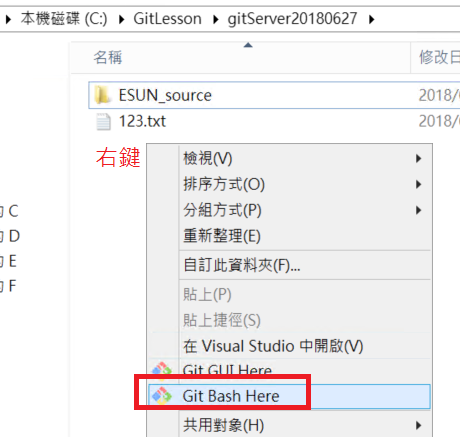
3.輸入git init指令,如下圖。(會於該專案路徑下產生.git檔案)
 成功執行完上述指令後,結果如下圖。(資料夾檔案會出現藍色問號)
成功執行完上述指令後,結果如下圖。(資料夾檔案會出現藍色問號)
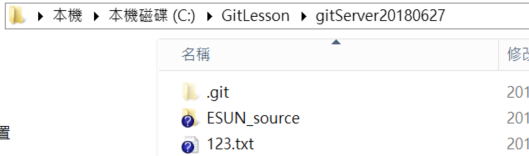 4.使用git add指令,把整個專案加入git,如下圖。
4.使用git add指令,把整個專案加入git,如下圖。
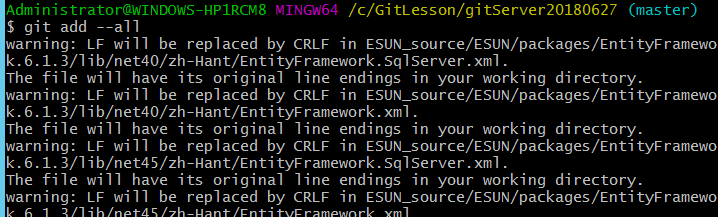 5.使用git commit指令,注意後面要加入-m 及 Commit的註解,執行成功結果如下圖。
5.使用git commit指令,注意後面要加入-m 及 Commit的註解,執行成功結果如下圖。
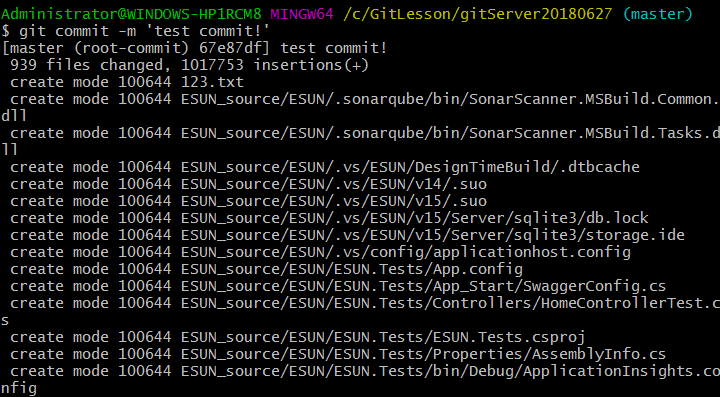
回到資料夾,按下F5 重新整理。(藍色勾勾會變成綠色勾勾,表示此專案程式已經成功上版至Git server)
 6.檢視Branch(分支),執行git branch指令,如下圖。
6.檢視Branch(分支),執行git branch指令,如下圖。
 注意:若上圖未出現master這個branch,必須至少要完成一次commit才會出現
注意:若上圖未出現master這個branch,必須至少要完成一次commit才會出現
7.新增Branch,執行git branch指令,新的branch命名為ting01,如下圖。
 上圖為新增完Branch,再重新檢視一次Branch,可以發現新增了一個名為ting01的分支
上圖為新增完Branch,再重新檢視一次Branch,可以發現新增了一個名為ting01的分支
8.將master分支的程式專案checkout至新的branch,如下圖。
 9.使用ls指令,檢視切換後的branch下的東西
9.使用ls指令,檢視切換後的branch下的東西

補充:若於Client端利用Visual studio裡的Team總管,連線至Git Server,下載整包程式,可進行以下操作。
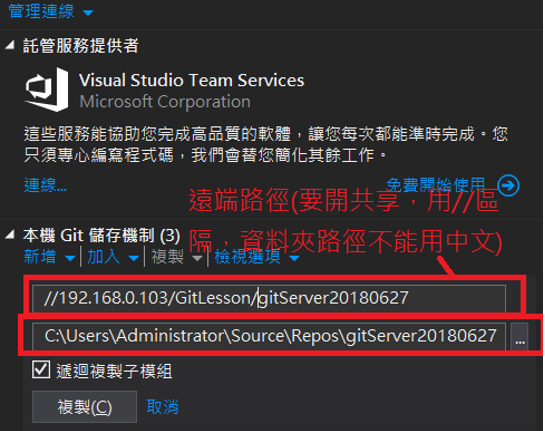 上圖分別為設定區網遠端的Git server專案路徑,以及本機程式存放路徑,完成後,按下複製即可取得Git Server上的專案。
上圖分別為設定區網遠端的Git server專案路徑,以及本機程式存放路徑,完成後,按下複製即可取得Git Server上的專案。